Netflix'in LG Smart TV'de Çalışmamasını Düzeltin
Yayınlanan: 2023-01-13
LG akıllı TV'nizde Netflix akışı yapmak, en sevdiğiniz Netflix orijinal filmlerinin ve TV şovlarının keyfini çıkarmanın en iyi yollarından biridir. Netflix'in kitaplığında binlerce popüler dizi, film ve en popüler Netflix orijinal dizilerinden bazıları bulunur. Netflix şovlarının keyfini en iyi LG akıllı TV'nizde çıkarabilirsiniz. Ancak bazen program akışı yapmaya çalışırken Netflix'in LG Smart TV'de çalışmaması sorunuyla karşılaşabilirsiniz ve LG akıllı TV'mde Netflix'i nasıl sıfırlayacağımı anlayamazsınız. Bu sorun, kötü bir ağ bağlantısı veya Netflix uygulamasıyla veya LG TV'nizle ilgili diğer sorunlar gibi çeşitli nedenlerden kaynaklanıyor olabilir. Bazen, güncellemeden sonra Netflix'in LG TV'de çalışmadığını da görebilirsiniz. Bu kılavuzda, bu soruna neden olabilecek faktörleri ve bunların nasıl düzeltileceğini tartışacağız. Ayrıca LG TV sorunu üzerinde çalışmayan Netflix'i düzeltme yöntemlerini tartışacağız.

İçindekiler
- Netflix'in LG Smart TV'de Çalışmaması Nasıl Onarılır
- Yöntem 1: Ağ Bağlantısı Sorunlarını Giderme
- Yöntem 2: Güç Döngüsü LG Smart TV
- Yöntem 3: Netflix Sunucu Durumunu İzleyin
- Yöntem 4: LG Smart TV Ürün Yazılımını Güncelleyin
- Yöntem 5: LG Smart TV'de Netflix'i güncelleyin
- Yöntem 6: LG Smart TV'de Netflix Uygulama Önbelleğini Temizle
- Yöntem 7: LG Smart TV'de Konum Ayarlarını Değiştirin
- Yöntem 8: Netflix'i LG Smart TV'ye yeniden yükleyin
- Ek Yöntemler
- 1. Yöntem: LG Smart TV'de Netflix Uygulamasını Sıfırlayın
- Yöntem 2: LG Smart TV'yi Fabrika Ayarlarına Sıfırlama
Netflix'in LG Smart TV'de Çalışmaması Nasıl Onarılır
Netflix'im Smart TV'de neden çalışmıyor diye merak ediyorsanız bu sorunun çeşitli sebepleri olabilir. Burada, bu sorunun en yaygın nedenlerinden bazılarına değindik.
- Kötü bir ağ bağlantısı, LG Smart TV'de Netflix bağlantı hatalarına neden olabilir.
- TV arızaları da bu sorunun yaygın bir nedenidir.
- Netflix ile ilgili bir sunucu sorunu bazen LG Smart TV'deki uygulama hizmetlerini kesintiye uğratabilir.
- Eski bir LG Smart TV ürün yazılımı da bu sorundan sorumlu olabilir.
- Eski bir Netflix uygulaması da bu soruna neden olabilir.
- Netflix uygulamasıyla bozuk önbellek verileri de sorundan sorumlu tutulabilir.
- Netflix uygulamasıyla ilgili çeşitli coğrafi kısıtlamalar bu soruna neden olabilir.
- Hatalı kurulum gibi çeşitli uygulama sorunları da Netflix ile bağlantı hatalarına neden olabilir.
- LG Smart TV ile ilgili çeşitli temel sorunlar, TV uygulamalarında da çeşitli sorunlara neden olabilir.
Aşağıdaki kılavuzda, LG Smart TV'de LG TV Netflix çökme sorunlarını çözme yöntemlerini tartışacağız. Ayrıca LG akıllı TV'mde Netflix'i nasıl sıfırlayacağımı da tartışacağız.
Yöntem 1: Ağ Bağlantısı Sorunlarını Giderme
Netflix'in LG akıllı TV'de çalışmamasının en yaygın nedenlerinden biri, zayıf ağ bağlantısıdır. Zayıf ve dengesiz bir ağ bağlantısıyla ilgili sorun yaşıyorsanız, Netflix uygulamasını LG Smart TV'ye bağlarken ve yayınlarken sorun yaşayabilirsiniz. Bu nedenle, LG TV'de çalışmayan Netflix'i düzeltmek için düşünmeniz gereken ilk adım, güncelleme sorunundan sonra Netflix'in LG TV'de çalışmaması gibi sorunlara neden olabilecek ağ sorunlarını gidermektir.
Adım I: WiFi Yönlendiriciyi Yeniden Başlatın
Netflix'imin neden Smart TV'de çalışmadığını anlayamıyorsanız, WiFi yönlendiricinizi kontrol etmeyi düşünmelisiniz. LG TV'de Netflix'in çalışmaması sorununu çözmek için deneyebileceğiniz ilk yöntemlerden biri WiFi bağlantılarını düzeltmektir. Genel olarak, LG Smart TV'deki ağ ve uygulama bağlantı hataları, yanlış WiFi yönlendirici bağlantılarından kaynaklanır. Bu nedenle, LG Smart TV'nizde Netflix'e bağlanmada sorun yaşıyorsanız, yönlendiricinizi doğru şekilde bağladığınızdan emin olun.
1. Yönlendiricinizdeki Güç Düğmesine uzun basın.

2. Yönlendirici kapatıldıktan sonra, yönlendiricinin fişini ana şalterden çıkarın.
3. Birkaç dakika bekleyin, kabloyu yeniden bağlayın ve WiFi yönlendiriciyi açın .
LG akıllı TV'mde Netflix'i nasıl sıfırlayacağımı öğrenmek için okumaya devam edin.
Adım II: İnternet Hızını Artırın
LG TV Netflix kilitlenme sorunlarına yönlendirici neden olmadıysa, sorun internet sağlayıcınızdan kaynaklanıyor olabilir. Güçlü ağ bağlantılarına sahip olduğunuzdan emin olmak için internet hizmetiyle kontrol etmeyi deneyebilirsiniz. Ayrıca, cihazlarınızda her zaman abone olduğunuzdan veya aktif bir internet planınız olduğundan emin olun. Yavaş internet bağlantınızdan şikayetçi olmaya devam ediyorsanız ve bu sorunları nasıl çözeceğinizi bulamıyorsanız, Yavaş İnternet Bağlantısı? İnternetinizi Hızlandırmanın 10 Yolu! Güncellemeden sonra Netflix'in neden LG TV'de çalışmadığını öğrenmek için okumaya devam edin.
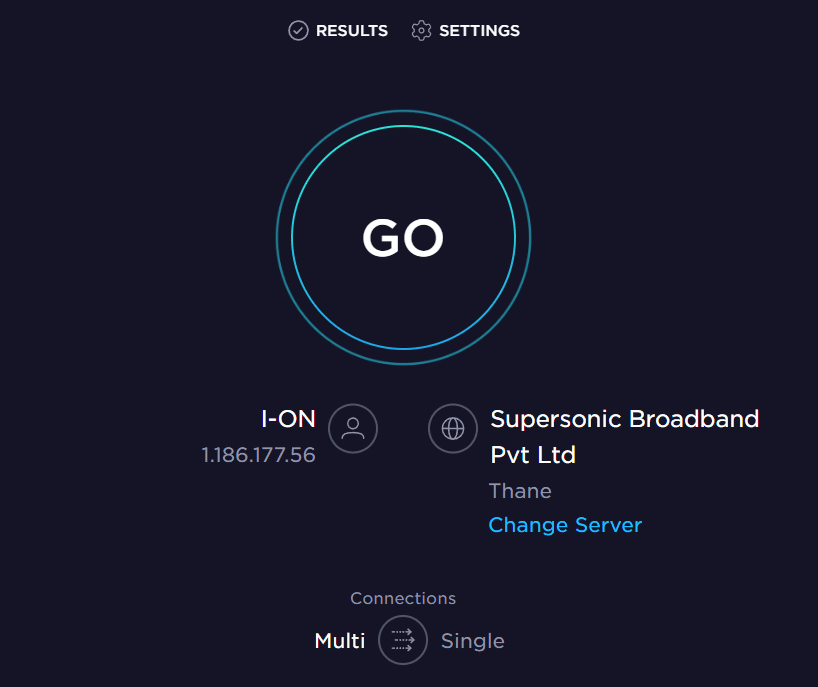
Yöntem 2: Güç Döngüsü LG Smart TV
Bazen, Netflix'in LG akıllı TV üzerinde çalışmaması sorunlarına LG TV aksaklıkları neden olur. Çoğu yazılım sorununda olduğu gibi, Netflix'in LG TV'de çalışmamasını düzeltmek için ilk sorun giderme seçeneklerinden biri, cihazın güç döngüsünü gerçekleştirmektir. Netflix'in LG Smart TV'ye bağlanmama sorununu çözmenin en kolay yöntemi tüm TV'yi yeniden başlatmaktır. Netflix'imin neden Smart TV'de çalışmadığını anlamak için LG Smart TV'de Güç Döngüsü gerçekleştirmek için bu basit adımları uygulayabilirsiniz.
1. LG Smart TV'nizin fişini prizden çekin .

2. Şimdi, TV'nizdeki Güç düğmesine birkaç saniye uzun basın.
3. Şimdi yönlendiricinizin fişini çekin .

4. Birkaç dakika bekleyin.
5. Şimdi yönlendiricinizi prize takın ve açın.
6. Son olarak LG Smart TV'nizi açın .
LG akıllı TV'mde Netflix'i nasıl sıfırlayacağımı öğrenmek için okumaya devam edin.
Ayrıca Okuyun: Netflix'te u7121 3202 Hata Kodunu Düzeltin
Yöntem 3: Netflix Sunucu Durumunu İzleyin
LG TV Netflix'in LG TV'nizdeki kilitlenme sorunlarının ana nedenlerinden biri, Netflix uygulama sunucularının o anda kapalı olmasıdır. Bir sunucu arızası durumu, uygulamanın tüm işlevlerini önceden herhangi bir uyarı olmaksızın bir süreliğine durdurabilir. Bu durumda, Netflix hizmetinin sona ermesinden kaynaklandığı için LG TV sorunu üzerinde Netflix'in çalışmamasını düzeltmek için fazla bir şey yapamazsınız. Bu teknik bir sorun olduğu için sunucu sorunlarının Netflix tarafından çözülmesini beklemeniz yeterli olacaktır. Sorunun cihazınızdan değil Netflix sunucularından kaynaklandığından emin olmak istiyorsanız Netflix uygulamasını farklı bir cihaza indirerek düzgün çalışıp çalışmadığını görebilirsiniz. Netflix uygulaması diğer cihazlarda çalışmıyorsa LG Smart TV'deki Netflix bağlantı sorununa bir sunucu sorunu neden olur. Sunucu durumunu, Downdetector gibi çeşitli sunucu izleme web sitelerinden de kontrol edebilirsiniz. Güncelleme sorunundan sonra Netflix'in LG TV'de çalışmamasını nasıl düzelteceğinizi öğrenmek için okumaya devam edin.
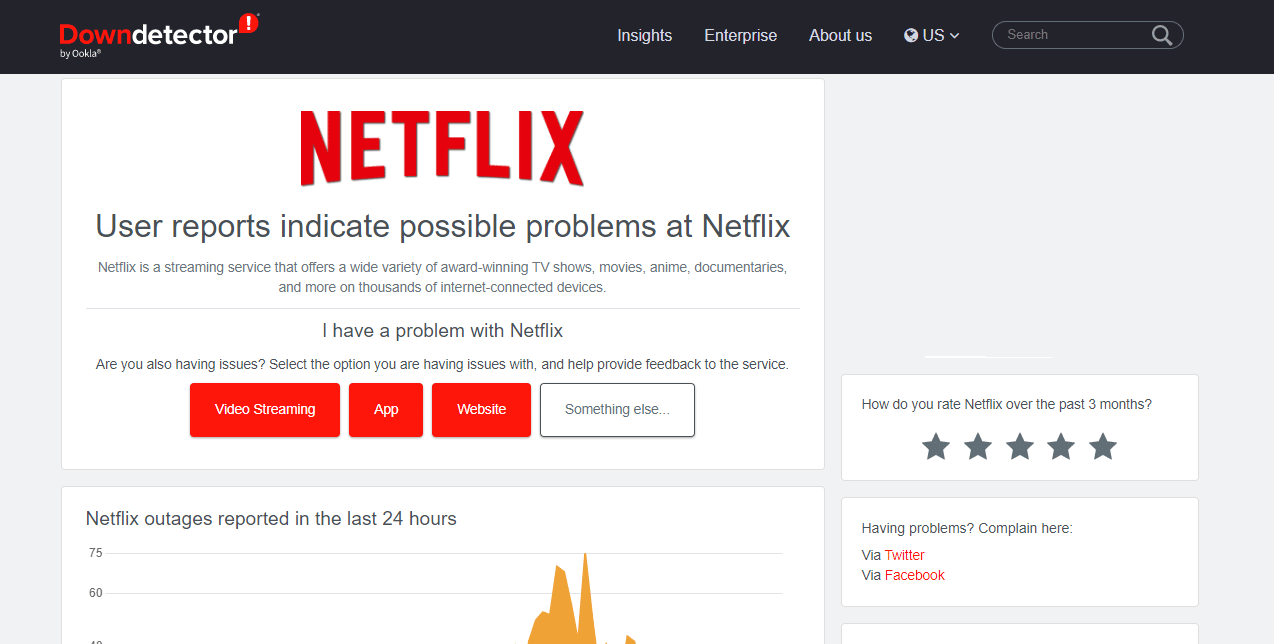
Yöntem 4: LG Smart TV Ürün Yazılımını Güncelleyin
LG Smart TV'nizdeki üretici yazılımının güncel olmaması, Netflix'in LG Smart TV'de çalışmaması gibi çeşitli sorunlara neden olabilir. Netflix'imin neden Smart TV'de çalışmadığını anlamak için LG Smart TV ürün yazılımı güncellemelerini kontrol etmeyi deneyebilirsiniz.
Seçenek I: LG Smart TV Ürün Yazılımını LG Smart TV'de Güncelleyin
LG TV Netflix kilitlenme sorunlarını gidermek için LG Smart TV Ürün Yazılımını güncelleme yöntemlerinden biri, LG Smart TV'nizdeki mevcut güncellemeleri kontrol etmektir. Üretici yazılımını güncellemek için bu basit adımları takip edebilirsiniz. LG akıllı TV'mde Netflix'i nasıl sıfırlayacağımı öğrenmek için okumaya devam edin.
1. LG Smart TV'nizde Ana Ekrana gidin.
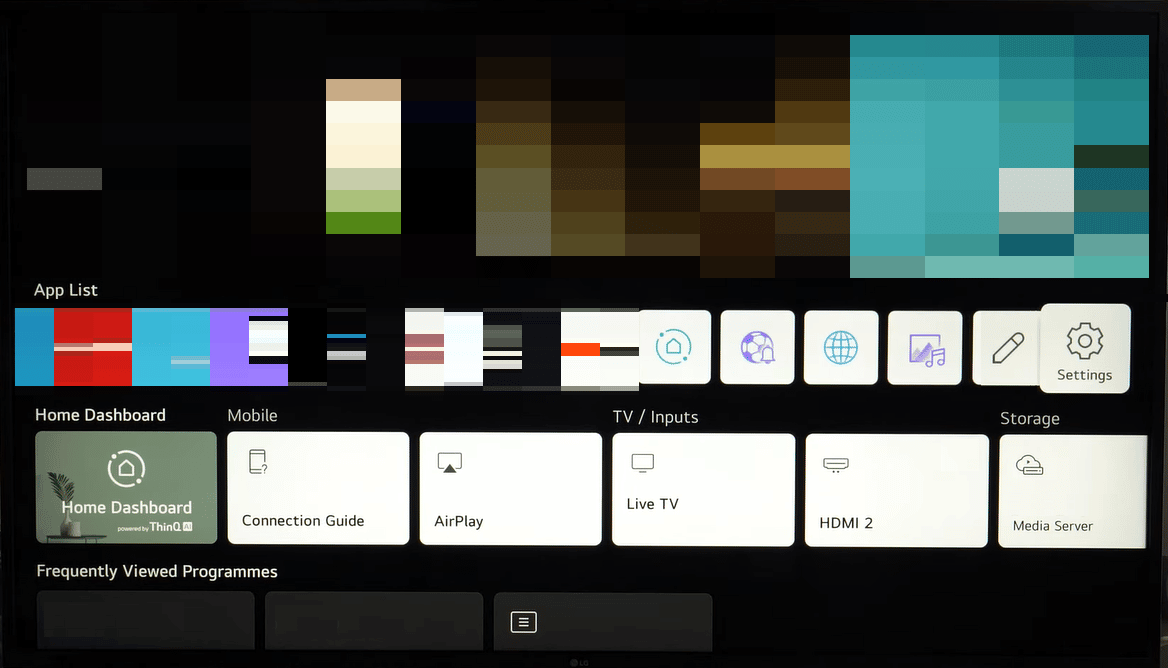
2. Şimdi Kurulum'a ve ardından Destek'e gidin.
3. Burada TV modelinizi bulun.
4. Burada mevcut üretici yazılımı güncellemelerini kontrol edin.
5. Son olarak, İndir'e ve ardından Yükle'ye tıklayın.

Seçenek II: LG Smart TV Ürün Yazılımını Manuel Olarak Güncelleyin
Önceki yöntem Netflix'in LG TV'de çalışmamasını düzeltmezse, LG Smart TV aygıt yazılımını bir USB sürücüsüyle manuel olarak güncellemeyi deneyebilirsiniz. Bellenimi manuel olarak güncellemek için bu basit adımları takip edebilirsiniz.
1. Web tarayıcınızı açın ve LG Software & Firmware resmi sayfasını ziyaret edin.
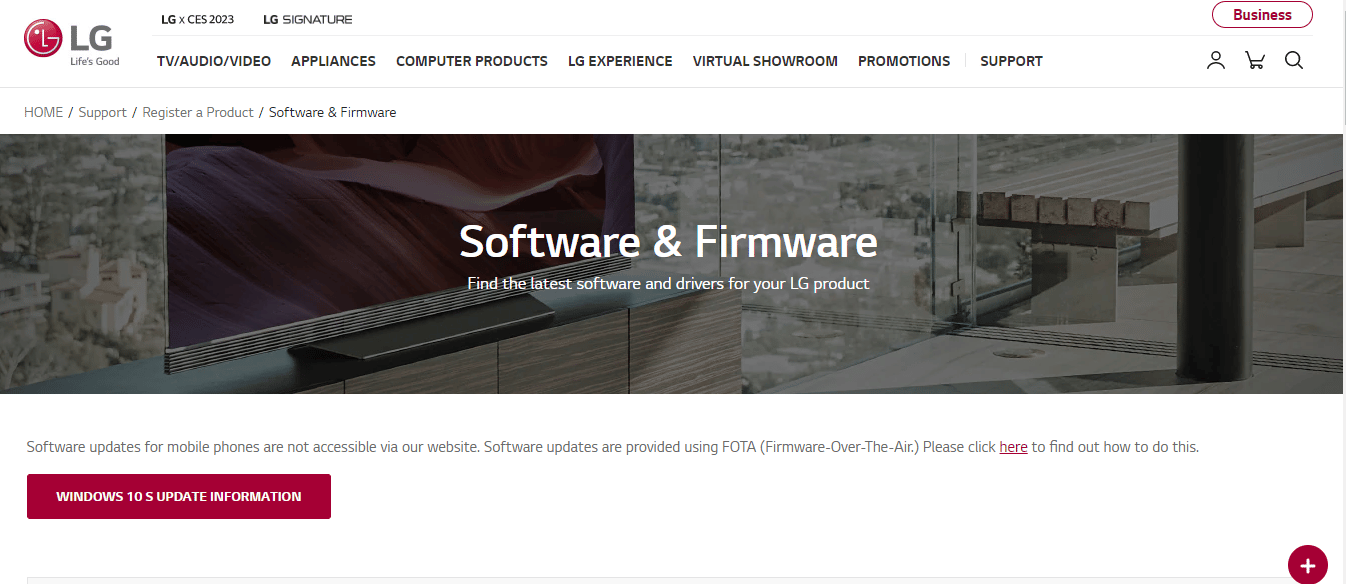
2. Buraya TV model numaranızı girin.
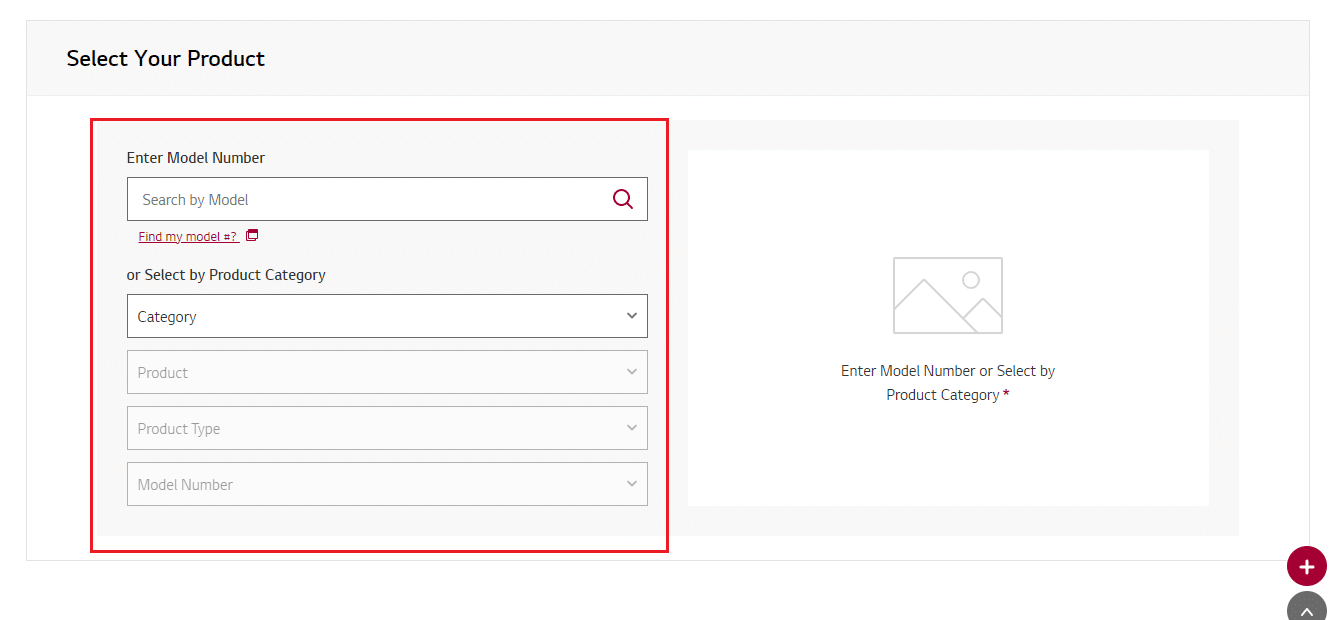
3. Şimdi, güncellemeniz gereken ürün yazılımını seçin .
4. Şimdi ürün yazılımı dosyasını indirin.
5. Bu dosyayı bir USB sürücüsünde saklayın .
6. Şimdi bu USB sürücüsünü LG Smart TV'nize bağlayın.
7. Şimdi Ana Ekrana gidin.
8. Kurulum'a ve ardından Destek'e gidin.
9. Şimdi, Dosyadan Yükle'yi seçin.
10. Kurulumu tamamlamak için ekrandaki talimatları izleyin.
Ayrıca Okuyun: Netflix'te Beklenmeyen Hatayı Düzeltin
Yöntem 5: LG Smart TV'de Netflix'i güncelleyin
Cihazınızdaki Netflix uygulamasının eski bir sürümü de bu soruna neden olabilir. Bu nedenle, LG Smart TV'nizdeki Netflix uygulamasını güncellemek bu sorunu ve diğer çeşitli sorunları çözebilir. LG Smart TV'nizde Netflix'i güncellemek için bu basit adımları takip edebilirsiniz.
1. LG İçerik Mağazasına gidin.
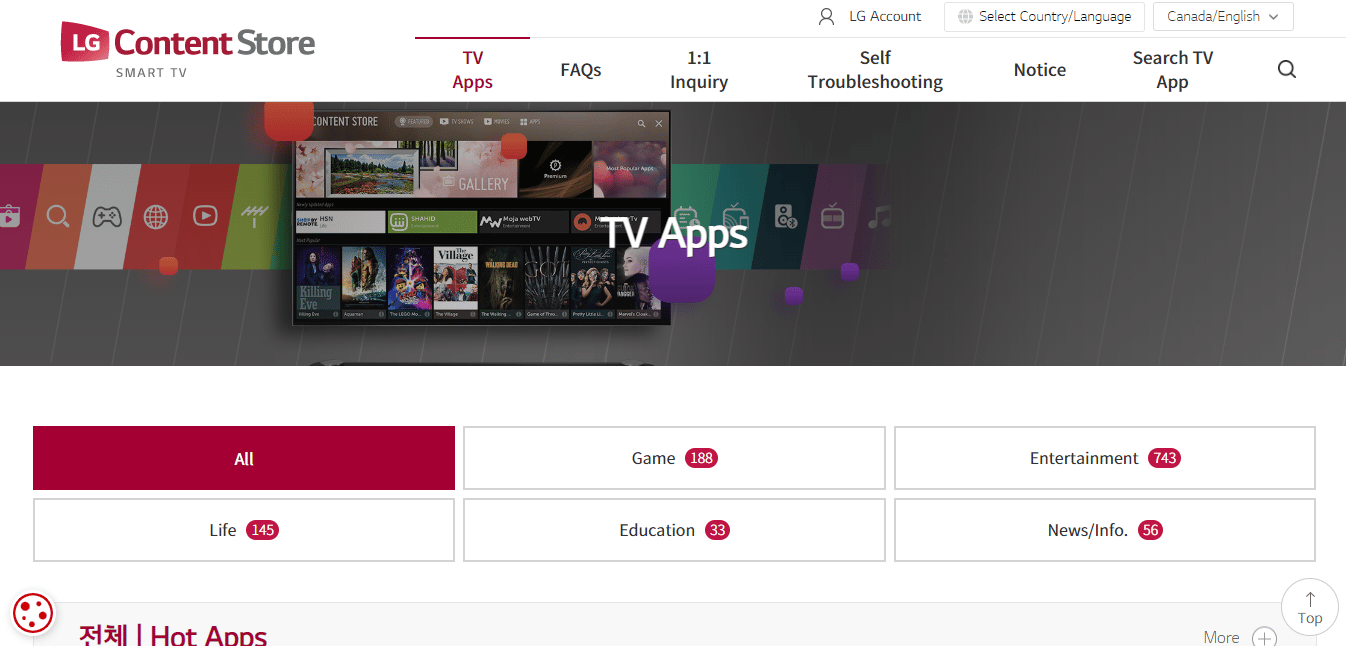
2. Şimdi TV Uygulamaları'nı seçin.
3. Şimdi Tümü'nü seçin ve ardından Uygulamalarım'a gidin.
4. Ardından, Netflix uygulamasını bulun.
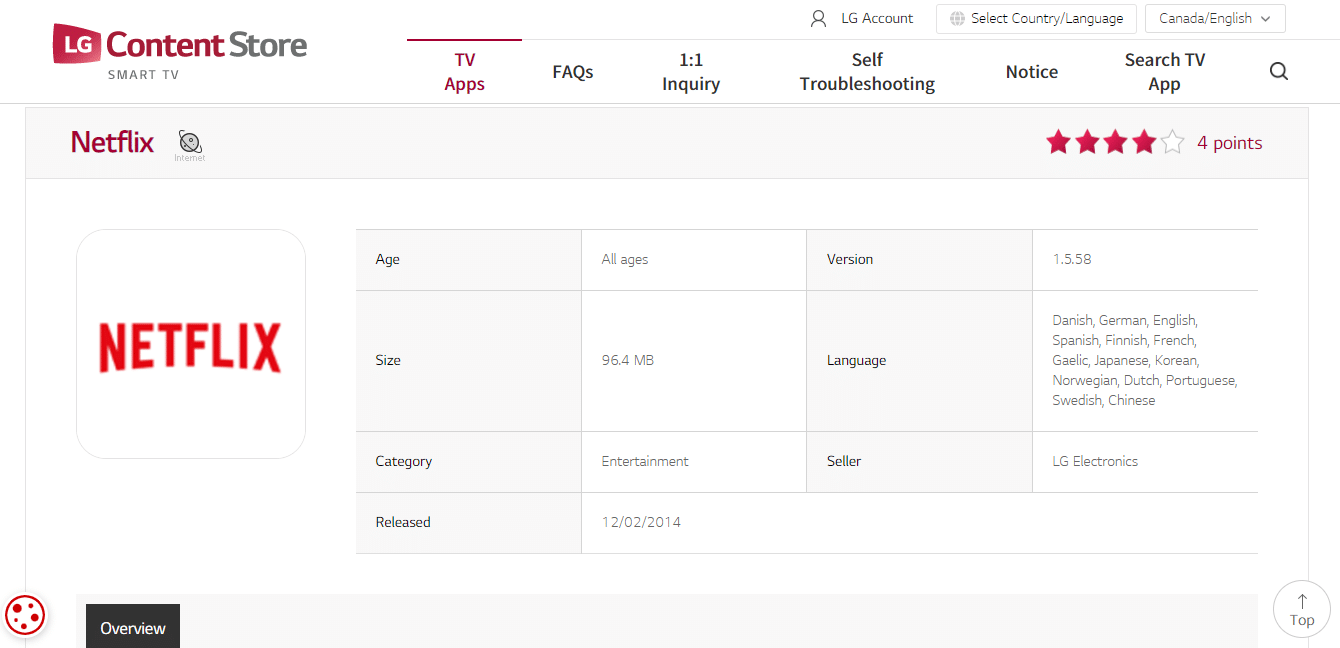
5. Şimdi mevcut güncellemeleri yükleyin.
Yöntem 6: LG Smart TV'de Netflix Uygulama Önbelleğini Temizle
Çoğu zaman, Netflix'in LG akıllı TV'de çalışmaması sorunlarına Netflix uygulamasının kendisi neden olabilir. Netflix'te depolanan bozuk önbellek verileri olduğunda, arızalanabilir ve çeşitli sorunlara neden olabilir. LG Smart TV, bu sorunları gidermek için bir uygulamanın önbelleğini temizlemenizi sağlar. Önbelleği temizlemek, bağlantı sorununu çözmenin en iyi yöntemlerinden biridir. LG TV'nizdeki Netflix uygulama önbelleğini temizlemek için bu basit adımları uygulayabilirsiniz.
1. LG akıllı TV'nizi açın.
2. Şimdi web tarayıcıyı açın ve menüyü seçin .
3. Burada ayarlara gidin.
4. Şimdi Tarama verilerini temizle öğesini seçin.
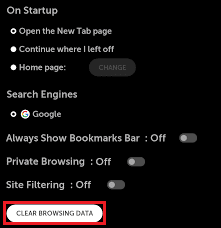
5. Son olarak, onaylamak için Tamam'ı seçin.
Ayrıca Okuyun: Netflix Hata Kodu M7111-1101 Nasıl Onarılır
Yöntem 7: LG Smart TV'de Konum Ayarlarını Değiştirin
Bazen, Netflix'teki coğrafi kısıtlamalar nedeniyle Netflix Smart TV'nizde çalışmayabilir. Bu sorunu çözmek için LG Smart TV'nizdeki konum ayarlarını değiştirmeyi deneyebilirsiniz. Konum ayarlarını değiştirmek için bu basit adımları takip edebilirsiniz.
1. Uzaktan kumandadaki Akıllı Ev düğmesine basın.
2. Şimdi ekranın sağ üst kısmından ayarlar simgesini seçin.
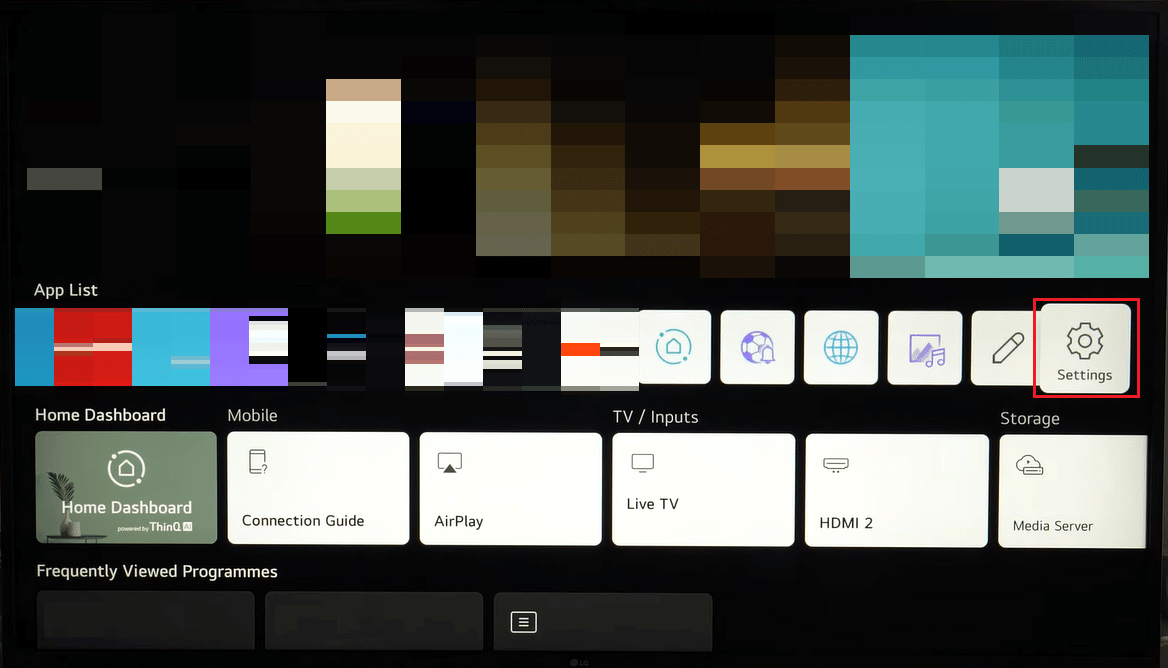
3. Tüm ayar seçeneklerini kapatın.
4. Şimdi ekranın sol tarafından genel menüyü seçin.
5. Bulunduğunuz yerin posta kodunu seçin.
6. Posta kodunu girdikten sonra giriş düğmesine basın.
Yöntem 8: Netflix'i LG Smart TV'ye yeniden yükleyin
Önceki yöntemler yardımcı olmazsa ve Netflix'imin neden Smart TV'de çalışmadığını hala anlayamıyorsanız, Netflix'in LG akıllı TV'de çalışmama sorunlarını düzeltmek için Netflix uygulamasını yeniden yüklemeyi deneyebilirsiniz. Güncelleme sorunundan sonra Netflix'in LG TV'de çalışmamasını gidermek üzere Netflix'i LG Smart TV'ye yeniden yüklemek için bu basit adımları uygulayabilirsiniz.
1. LG uzaktan kumandanızdaki Ana Sayfa düğmesine basın.
2. Şimdi, düzenleme moduna girmek için kalem simgesine gidin ve seçin.
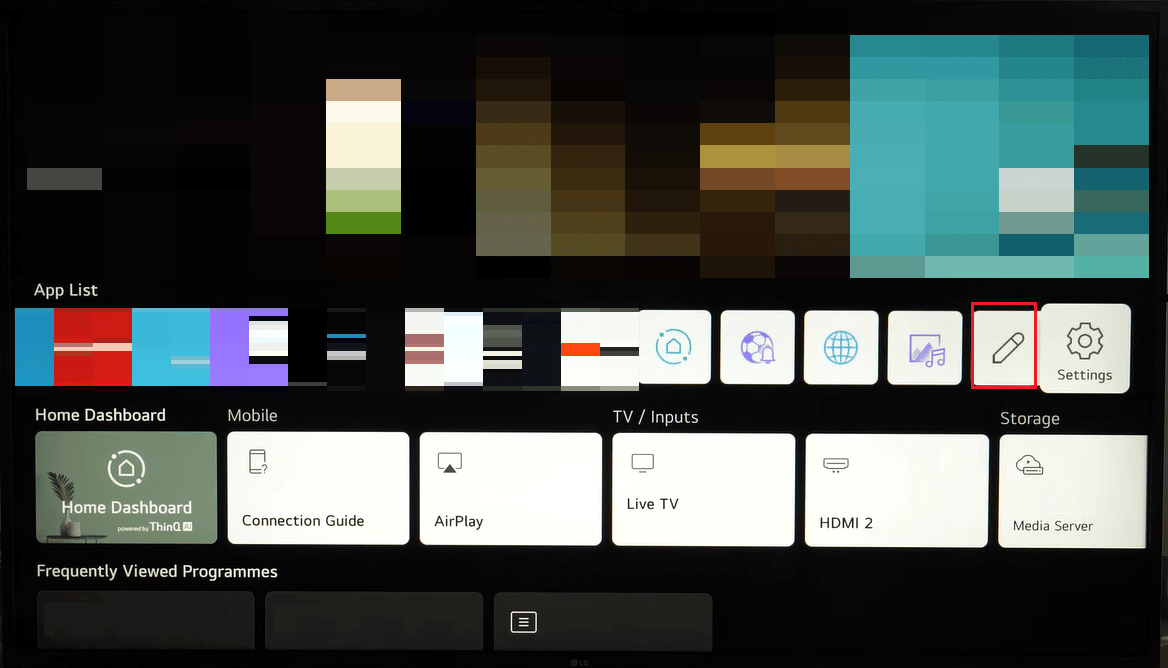
3. Şimdi Netflix uygulamasını bulun ve Netflix'in üzerindeki X simgesini seçmek için Yukarı düğmesine basın.
4. Burada, Netflix uygulamasını LG TV'nizden kaldırmak için Tamam'a basın.
5. Şimdi LG Smart TV'nizi yeniden başlatın .
6. Şimdi Ana ekrana gidin ve LG Content Store öğesini seçin.
7. Burada Uygulamalar ve oyunlar öğesini seçin.
8. Burada Netflix'i arayın.
9. Son olarak Yükle'yi seçin.
Netflix'in LG TV'de çalışmamasını hâlâ düzeltemiyorsanız sonraki yöntemi deneyin.
Ek Yöntemler
Yukarıdaki yöntemler sorunu çözmezse uygulayabileceğiniz birkaç ek yöntem daha burada verilmiştir.
1. Yöntem: LG Smart TV'de Netflix Uygulamasını Sıfırlayın
Bu sorunu çözmenin etkili yöntemlerinden biri, LG Smart TV'de Netflix'i sıfırlamaktır. LG akıllı TV'mde Netflix'i nasıl sıfırlayacağımdan emin değilseniz, bu basit adımları uygulayabilirsiniz.
1. LG Smart TV'nizde Netflix uygulamasına gidin.
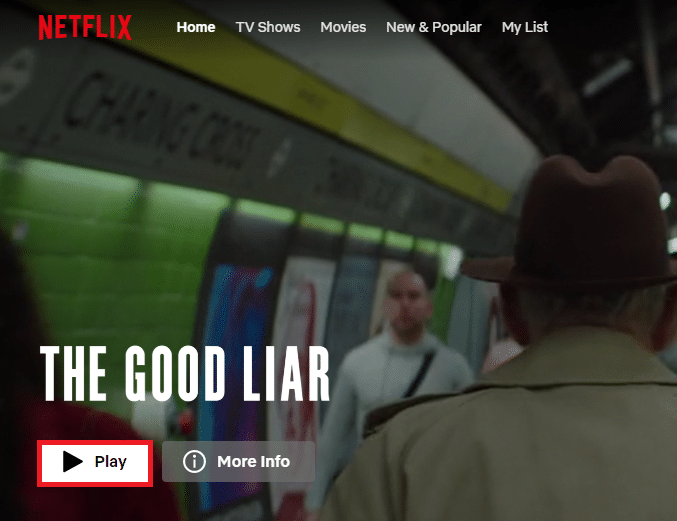
2. Şimdi uzaktan kumandanızdaki ok tuşlarını kullanarak aşağıdaki sırayla basın.
Yukarı > Yukarı > Aşağı > Aşağı > Sol > Sağ > Sol > Sağ > Yukarı > Yukarı > Yukarı > Yukarı
3. Şimdi, görüntülenen seçeneklerden Sıfırla'yı seçin.
Yöntem 2: LG Smart TV'yi Fabrika Ayarlarına Sıfırlama
Önceki yöntemlerden hiçbiri LG TV Netflix'in kilitlenme sorunlarını çözmezse LG Smart TV'yi fabrika ayarlarına döndürmeyi düşünebilirsiniz. TV'nizin sıfırlanması, tüm ayarları fabrika moduna geri yükleyecektir. LG Smart TV'nizi fabrika ayarlarına döndürmek için bu basit adımları uygulayabilirsiniz.
1. Uzaktan kumandadaki Home start düğmesine basın.
2. Şimdi Ayarlar seçeneğini seçin.

3. Genel'e gidin ve seçin.
4. Şimdi Başlangıç Ayarlarına Sıfırla öğesini seçin.
5. Son olarak TV şifresini girin.
Ayrıca Okuyun: Netflix'i Düzeltin Bu Başlık Anında İzlenmeye Uygun Değil Hatası
Sıkça Sorulan Sorular (SSS)
S1. Netflix neden LG Smart TV'de çalışmıyor?
Cevap. Bu sorunun kötü internet bağlantısı, bozuk önbellek verileri ve güncel olmayan uygulamalar gibi çeşitli nedenleri olabilir.
S2. LG Smart TV'mde Netflix'i güncelleyebilir miyim?
Cevap. Evet, Ana ekrandan Uygulamalar bölümüne giderek LG Smart TV'nizde Netflix'i güncelleyebilirsiniz.
S3. LG Smart TV üretici yazılımı nasıl güncellenir?
Cevap. Bellenim, LG Smart TV'deki önemli bir donanım bileşenidir. LG TV sabit yazılımını sistem ayarlarından veya bir USB sürücüsü ile güncelleyebilirsiniz.
S4. LG Smart TV'mden önbellek verilerini temizleyebilir miyim?
Cevap. Evet, TV'nizdeki uygulamaların sorunsuz çalışması için LG Smart TV'nizdeki önbellek verilerini temizleyebilirsiniz.
S5. Netflix'i LG Smart TV'mde izleyebilir miyim?
Cevap. Evet, Netflix'i LG Smart TV'nize kurabilir ve izleyebilirsiniz.
Önerilen:
- iPhone'u Samsung TV'ye Ücretsiz Olarak Yansıtma
- Akıllı TV'nin Wi-Fi'ye İhtiyacı Var mı?
- LG TV'de HBO Max Kurulumu
- Netflix'in Virgin Media'da Çalışmamasını Düzeltmenin 17 Yolu
Umarız bu kılavuz size yardımcı olmuştur ve LG akıllı TV sorunu üzerinde çalışmayan Netflix'i nasıl düzeltebileceğinizi çözebilmişsinizdir. Sizin için hangi yöntemin işe yaradığını bize bildirin. Bizim için herhangi bir öneriniz veya sorunuz varsa, lütfen yorum bölümünde bize bildirin.
